CentOS 6.10 Netinstall - 네트워크 설치 가이드
CentOS는 RedHat Enterprise 제품군에서 가장 인기 있고 널리 사용되는 Linux 배포판입니다. 이 CentOS 6.10 릴리스는 버그 수정, 새로운 기능이 포함된 업스트림 릴리스인 Red Hat Enterprise Linux 6.10을 기반으로 합니다. 및 업데이트.
설치 또는 업그레이드 전에 변경 사항에 대한 업스트림 기술 노트뿐만 아니라 릴리스 노트를 읽어보는 것이 좋습니다.
CentOS 6.x를 CentOS 6.10으로 업그레이드
이전 CentOS 6.x에서 새로운 주요 CentOS 6.10 버전으로 업그레이드하려는 경우 다음 yum 명령을 실행하여 이전 CentOS에서 시스템을 원활하게 업그레이드할 수 있습니다. Linux 6.x가 6.10으로 출시되었습니다.
yum udpate
다른 이전 CentOS 버전에서 업그레이드하는 것보다 새로운 CentOS 6.10 설치를 수행하는 것이 좋습니다.
이 문서에서는 커널을 부팅하고 서버에서 기본 기능을 수행하는 데 필요한 최소한의 소프트웨어 세트를 설치하는 최소 CentOS 6.10 네트워크 설치를 수행하는 단계를 안내합니다. 그래픽 사용자 인터페이스(GUI) 없이. 이를 통해 미래의 맞춤형 서버 플랫폼을 구축하기 위한 기반을 마련할 수 있습니다.
CentOS 6.10 Net 설치 다운로드
CentOS 6.10을 새로 설치하려면 아래 제공된 링크에서 .iso 이미지를 다운로드하고 아래에 언급된 스크린샷과 함께 설치 지침을 따르세요.
- CentOS-6.10-i386-netinstall.iso [32비트]
- CentOS-6.10-x86_64-netinstall.iso [64비트]
CentOS 6.10 네트워크 설치 가이드
1. 먼저 CentOS 6.10 네트워크 설치 ISO를 다운로드하여 시작한 다음 Rufus라는 LiveUSB Creator, Unetbootin 또는 터미널 기반을 사용하여 부팅 가능한 USB 스틱을 만듭니다. Bootiso.
2. 다음으로 부팅 가능한 USB 또는 CD를 사용하여 시스템을 부팅하고 Grub 메뉴에서 설치 또는 설치를 선택합니다. Strong>기존 시스템을 업그레이드하고 Enter를 누르세요.
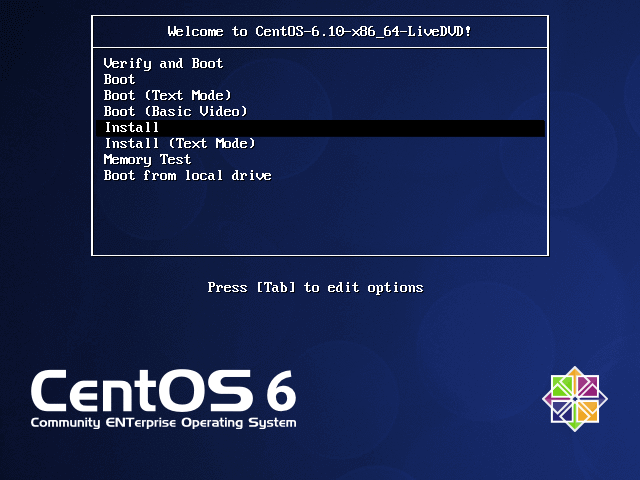
3. 그런 다음 설치 미디어 테스트를 건너뛰고 시스템 설치를 시작합니다.
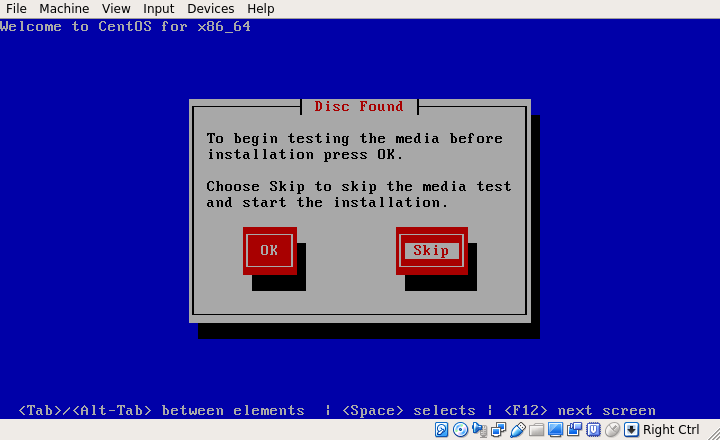
4. 설치 과정에 사용할 언어를 선택하고 Enter 키를 누릅니다.

5. 사용하려는 키보드 레이아웃을 선택하고 오른쪽 화살표 키를 사용하여 확인을 선택한 다음 Enter를 누릅니다. 강하다>.
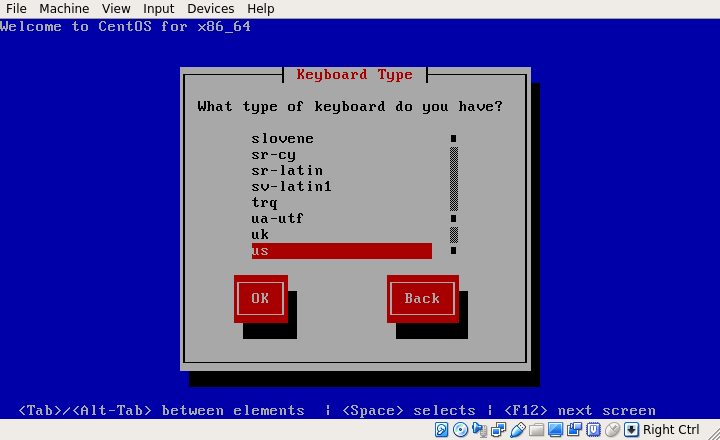
6. 이제 설치 방법을 지정합니다. 네트워크 설치이므로 URL을 선택한 다음 확인을 누르고 Enter를 누릅니다. 강하다>.
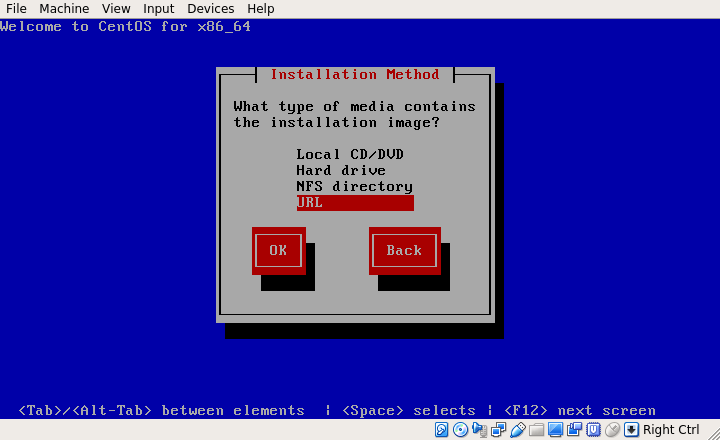
7. 다음으로 아래 스크린샷과 같이 연결을 위한 TCP/IP를 구성합니다.

8. 이제 CentOS 6.10 Netinstall URL을 구성합니다. 사용 가능한 CentOS 미러 목록에서 가장 가까운 미러를 선택하는 것이 좋습니다.
예: mirror.liquidtelecom.com
- http://mirror.liquidtelecom.com/centos/6.10/os/i386/ – [32비트]
- http://mirror.liquidtelecom.com/centos/6.10/os/x86_64/ – [64비트]
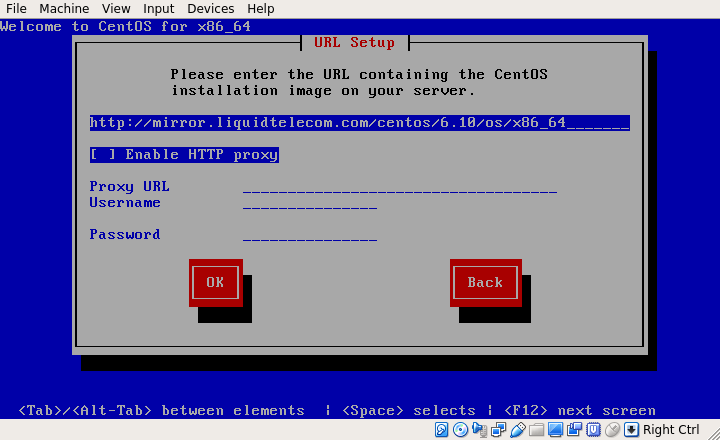
9. URL을 제공하고 확인을 클릭한 후 설치 프로그램이 ISO 이미지를 검색할 때까지 기다립니다. 이 작업은 다소 시간이 걸릴 수 있지만 반드시 완료되어야 합니다. 인터넷 연결이 양호하면 빠릅니다).
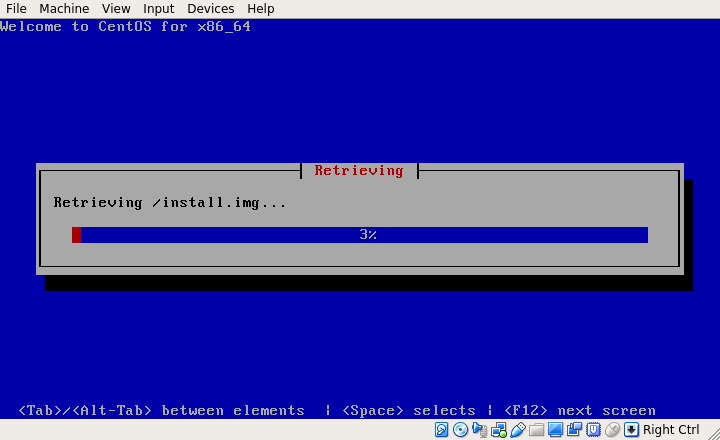
10. ISO 이미지를 성공적으로 검색한 후 다음 스크린샷과 같이 CentOS 그래픽 설치 프로그램이 시작됩니다. 계속하려면 다음을 클릭하세요.

11. 그런 다음 설치에 사용할 저장 장치 유형(기본 또는 특수)을 선택하고 다음을 클릭합니다.
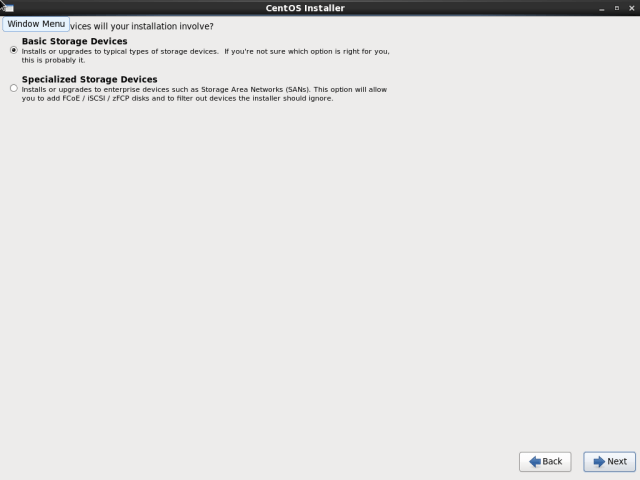
12. 그런 다음 예를 선택하여 저장 디스크에서 데이터를 지우는 옵션을 선택하고 모든 데이터를 삭제한 후 다음을 클릭합니다. 강하다>.

13. 호스트 이름을 설정하고 다음을 클릭합니다.
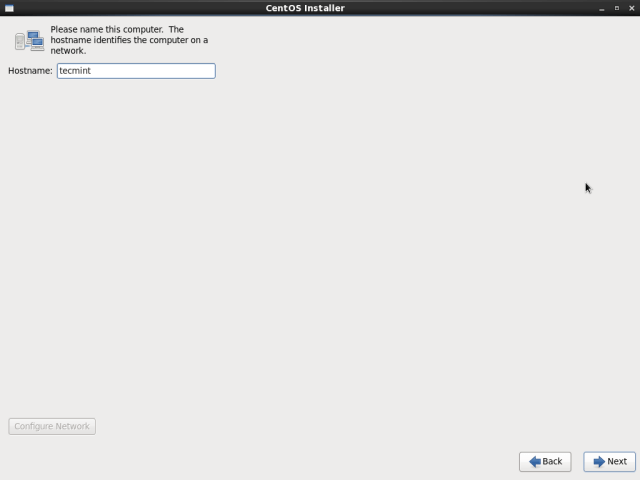
14. 현재 위치의 시간대를 설정하고 다음을 클릭하여 계속 진행하세요.

15. 루트 사용자 비밀번호를 설정하고 다음을 클릭하여 계속하세요.

16. 이제 원하는 설치 유형을 지정해야 합니다. 옵션에 대한 설명을 주의 깊게 읽고 적절한 옵션을 선택하세요. 전체 디스크 공간을 사용하려면 모든 공간 사용을 선택하고, 사용자 정의 설치를 수행하려면 사용자 정의 레이아웃 만들기를 선택하세요.
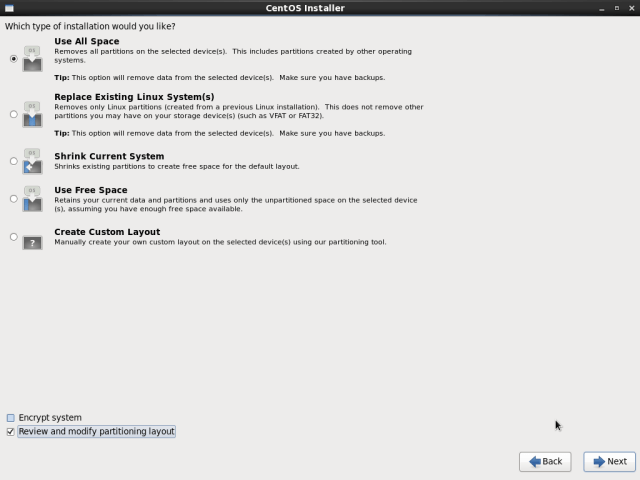
17. 설치 프로그램이 파티션 레이아웃을 검토하고 수정합니다. 모든 것이 정상이면 다음을 클릭하세요.
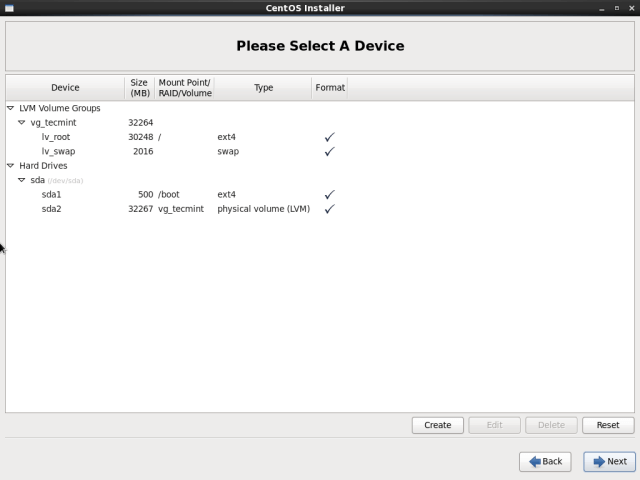
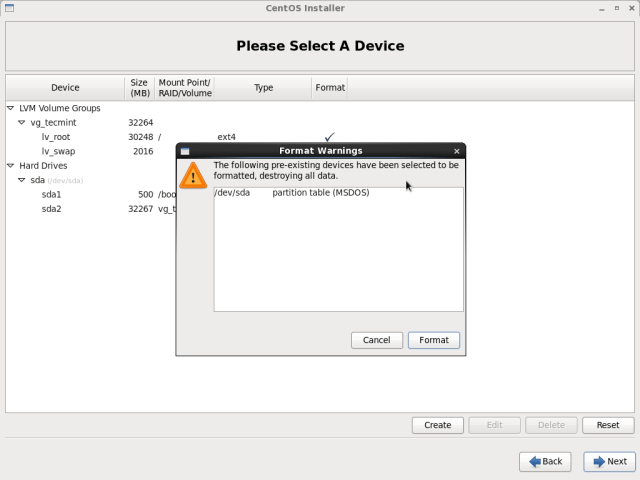
18. 그런 다음 디스크에 변경 사항 쓰기를 선택하여 생성된 디스크 파티션 구성표를 적용한 후 다음을 클릭하여 계속 진행합니다.
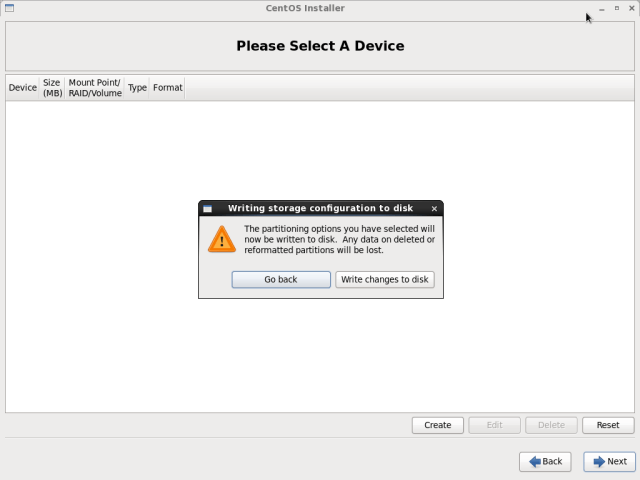
19. 이 단계에서는 시스템에 설치할 기본 소프트웨어 세트를 선택해야 합니다. 이 가이드에서는 Minimal을 사용하고 Next를 클릭합니다. 그런 다음 설치 프로세스가 시작됩니다.
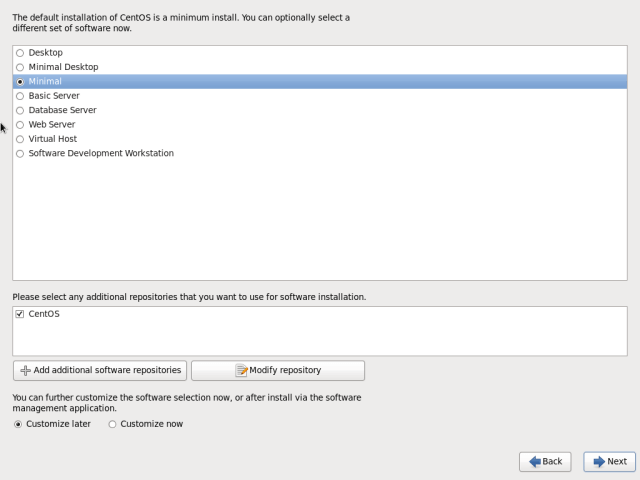
20. 이제 디스크에 시스템을 실제로 설치(파일 복사)하는 작업이 시작됩니다. 완료되면 재부팅을 클릭하세요.
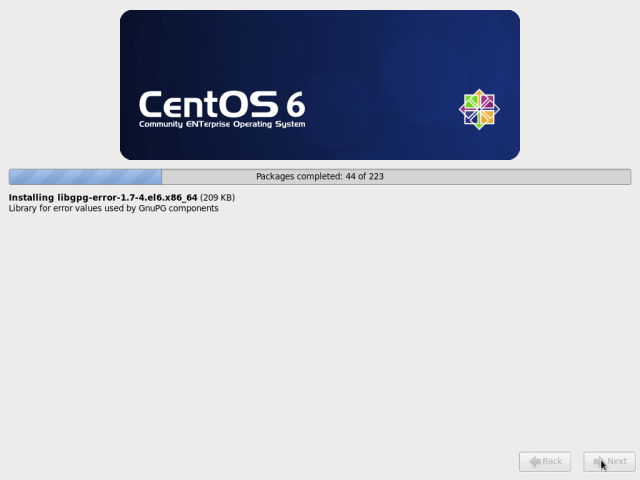

21. 시스템을 재부팅하면 아래 스크린샷과 같이 로그인 페이지가 표시됩니다. 마지막으로 루트 자격 증명을 사용하여 CentOS 6.10 서버에 로그인합니다.
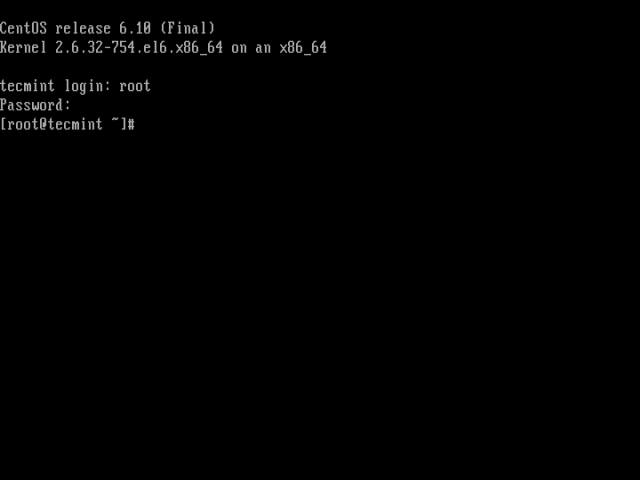
축하해요! 네트워크 설치 미디어를 사용하여 CentOS 6.10 서버를 성공적으로 설치했습니다. 질문이나 공유하고 싶은 생각이 있으면 아래의 피드백을 사용하여 저희에게 연락해 주세요.